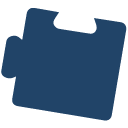A) plaats de bestanden op de Tetra overdrachtserver
B) deel de downloadlink met de ontvanger
C) deel het download wachtwoord via een andere manier met de ontvanger
D) de ontvanger kan met de link en het wachtwoord de bestanden downloaden
Hieronder staan deze stappen uitgewerkt:
A) Bestanden plaatsen bij transfer.tetra.nl
- Zoek het algemene wachtwoord op in Bitwarden om in te kunnen loggen
- Ga naar https://transfer.tetra.nl/ en geef vul het wachtwoord in
- Plaats het bestand (of bestanden) met het plusje (3 in afbeelding)
- Kies bij Retention de gewenste tijd dat de bestanden beschikbaar blijven. Na verloop van deze tijd worden de bestanden op de server verwijderd.
Kies een acceptabele periode die niet langer is dan nodig. - Voer een download wachtwoord van minimaal 8 tekens in bij Password (5) dat de ontvanger later nodig heeft. De voorkeur heeft een (veilige) wachtwoord zin, deze kun je bijvoorbeeld genereren via Bitwarden of via https://passwordcreator.org/diceware.html#overkill
Heb je moeite met het bedenken van wachtwoorden, dan kun je eventueel ook op het sleuteltje klikken voor een moeilijk (telefonisch) door te geven wachtwoord. - Klik op Upload
B) Downloadlink delen
- Klik op Clipboard (zie pijl) om de downloadlink te kopiëren
- plak deze met ctrl-v in een mail naar de ontvanger. LET OP: Zet het download wachtwoord niet in deze mail!
C) Download wachtwoord delen
Kies voor een andere manier dan die uit de voorgaande stap om het download wachtwoord te delen (telefoon, app, ander mailadres)
D) Downloaden
- Klik op de link in de mail
- Voer het bijbehorende download wachtwoord in
- klik op zip rechtsboven om alle bestanden te downloaden of het icoontje naast 1 bestand om individuele bestanden te downloaden.
Spelregels
We delen in principe het upload wachtwoord niet met klanten
Mocht een klant echt een probleem hebben met de uitwisseling van bestanden, dan kunnen we een uitzondering maken.
Je mag dan het wachtwoord, mondeling, doorgeven met daarbij de melding dat het voor eenmalig gebruik is.
======================================================================================================
VIA TETRA PORTAAL (TEPO):
een issue aanmaken met de bijlage
vervolgens kan de klant via cmd portaal > Mijn Meldingen > het issue en bijlage openen